Prošlog mjeseca, Apple je najavio svoju četvrtu generaciju novih Apple TV-a, a prije nekoliko sati počele su narudžbe za novi Apple TV. Najnoviji set-top box tvrtke Apple dolazi s bržim procesorom, redizajniranim daljinskim upravljačem s touchpadom i podrškom za glasovne naredbe putem Siri-ja.
Osim boljeg korisničkog sučelja i brojnih drugih poboljšanja, novi Apple TV također uključuje hrpu prekrasnih čuvara zaslona. Apple ih naziva kinematografskim čuvarima zaslona i zapanjujuće su.
Apple TV Zračni čuvar zaslona u sustavu Windows 10/8/7
Ovi kinematografski čuvari zaslona prikazuju videozapise iz zraka iz zapanjujućih lokacija iz različitih dijelova svijeta. Prema Appleu, ovi novi čuvari zaslona ili videozapisi visoke razlučivosti snimljeni su posebno za Apple TV.

Kao što možete vidjeti na slici ispod, neki od ovih novih Apple TV čuvara zaslona su zaista zapanjujući i izgledaju sjajno. Ne bi li bilo strašno ako je moguće dobiti ove Apple TV čuvare zaslona na Windows 10, 8.1 ili Windows 7 PC?

Ako volite ove nove čuvare zaslona od Applea, bit će vam drago čuti da se ovi čuvari zaslona Apple TV sada mogu instalirati na Windows PC, zahvaljujući Johnu Coatesu i cDimi na GitHubu.
Preuzmite i instalirajte Apple TV Aerial čuvar zaslona na Windows računalu
Slijedite dolje navedene upute za preuzimanje i instalaciju novog Apple TV antena čuvara zaslona na Windows 10, Windows 8.1 i Windows 7.
Imajte na umu da čuvar zaslona iz zraka zahtijeva .Net Framework v4.6.
Korak 1: Posjetite ovu stranicu GitHuba i preuzmite čuvar zaslona iz TV-a Apple TV klikom na gumb za veliko preuzimanje.
Drugi korak: Ekstrakt preuzete zip datoteke u mapu ili radnu površinu.
Korak 3: Desnom tipkom miša kliknite datoteku Aerial (.scr), a zatim kliknite gumb Install (Instaliraj) da biste instalirali čuvar zaslona.
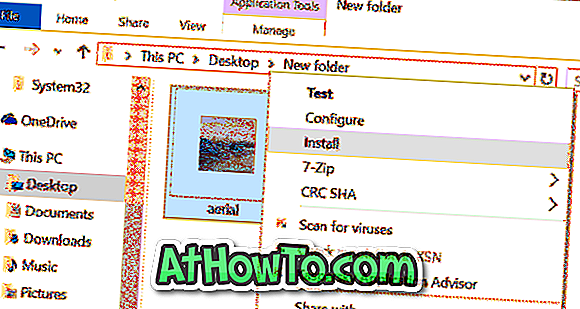
Korak 4: Klikom na opciju Instaliraj automatski će se otvoriti dijaloški okvir Postavke čuvara zaslona. Ovdje možete konfigurirati koliko dugo će se čuvar zaslona aktivirati. Kliknite gumb Postavke da biste promijenili zadane postavke čuvara zaslona.
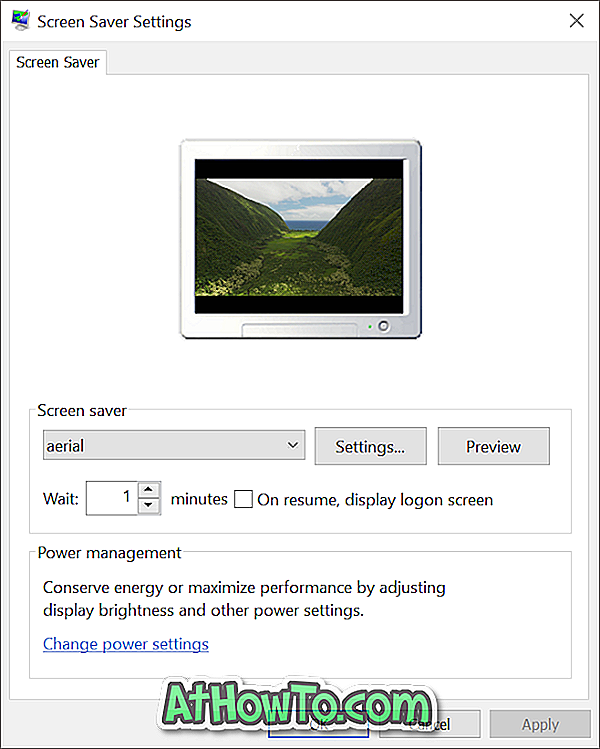
Od svih dostupnih HD videozapisa, čuvar zaslona iz zraka prikazuje određene videozapise ovisno o doba dana. To možete onemogućiti klikom na Postavke, a zatim poništavanjem oznake Vrijeme upotrebe dana. Kada je ova opcija Isključeno vrijeme upotrebe dana onemogućena, čuvar zaslona iz zraka prikazivat će slučajne videozapise. Vjerujte nam, ovi videozapisi visoke razlučivosti ili čuvari zaslona su zaista nevjerojatni.
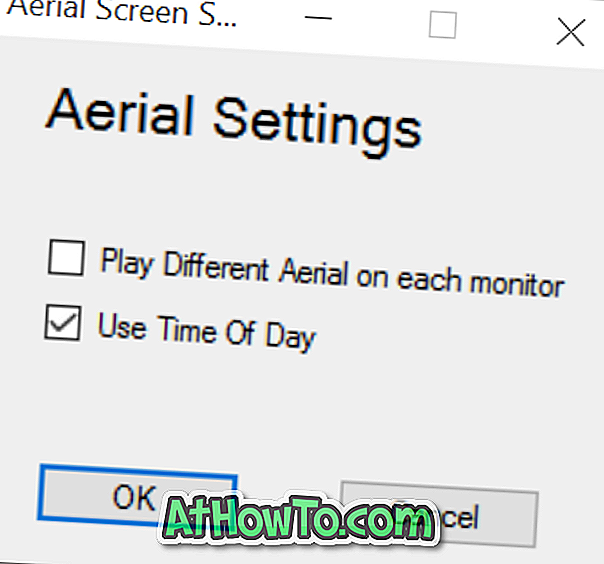
Kredit za slike John @ GitHub.














